Sådan indstilles Spotlight som skrivebordsbaggrund i Windows 11
Takket være de seneste ændringer kan du nu indstille Spotlight som din skrivebordsbaggrund i Windows 11. Derefter vil operativsystemet automatisk downloade nye smukke billeder fra Microsoft-servere og anvende dem som dit skrivebordsbaggrund.
Reklame
Windows Spotlight blev først introduceret i Windows 10 som en fancy funktion, der roterer fantastiske billeder på låseskærmen. Hver gang du starter eller låser Windows, vil du se et nyt billede.
Det var en god tilføjelse til statiske billeder på låseskærmen. I starten kunne du kun vælge et af de foruddefinerede billeder, der blev leveret med Windows, eller anvende et brugerdefineret billede gemt på din computer. Med Spotlight holdt låseskærmen op med at være kedelig. Spotlight er også i stand til at vise ekstra information for det billede, det viser. Hvis det for eksempel er et billede, vil det vise, hvornår og hvor det er taget. Hvis det er et berømt sted portrætteret, vil det vise en kort beskrivelse.
I Windows 11 gjorde Microsoft det muligt at bruge Spotlight som dit skrivebordsbaggrund. Det har de samme muligheder, som er tilgængelige for låseskærmen. Bemærk, at når dette skrives, er det kun tilgængeligt i Windows 10 bygge 22518. For at se, hvilken build du har installeret, skal du trykke på Vinde + R og type winver.
Indstil Spotlight som skrivebordsbaggrund i Windows 11
For at indstille Spotlight som skrivebordsbaggrund i Windows 11 skal du gøre følgende.
- Højreklik hvor som helst på dit skrivebord og vælg Tilpas.

- I Indstillinger, der åbnes, skal du klikke på Baggrund under Personalisering til højre.
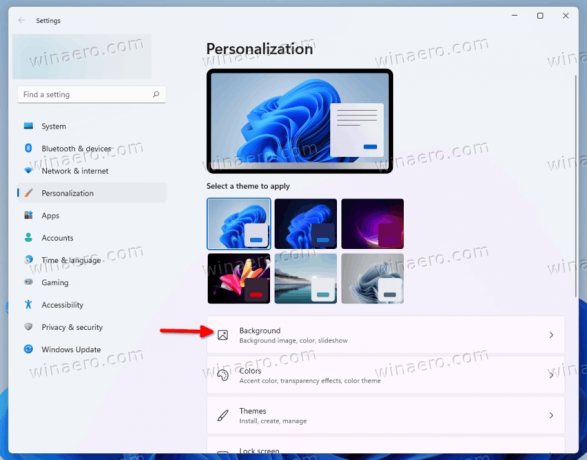
- Vælg på næste side Spotlight samling fra rullelisten for Tilpas din baggrund mulighed.

Du er færdig. Windows vil øjeblikkeligt anvende et nyt Spotlight-billede på dit skrivebord. Det vil også placere et nyt skrivebordsikon, der giver dig adgang til ekstra muligheder for Spotlight. Lad os gennemgå dem.
Sådan åbnes detaljer for det aktuelle Spotlight-skrivebordsbillede
For at lære mere om det aktuelle Spotlight-billede på dit skrivebord, skal du dobbeltklikke på Spotlight-ikonet med titlen "Få mere at vide om dette billede". Dette åbner Bing med beskrivelsen af billedet, inklusive en kort beskrivelse af, hvad der vises i det.

Højreklik på skrivebordsikonet vil afsløre et par ekstra muligheder.
Sådan skifter du til den næste Spotlight-skrivebordsbaggrund i Windows 11
- Minimer alle dine vinduer for at få adgang til Lær mere om dette billede ikon.
- Højreklik på knappen, og vælg Skift til billede fra menuen.

- Windows vil downloade og anvende et nyt billede som din skrivebordsbaggrund.
Du er færdig.
Endelig er der elementer til at bedømme billedet, "Jeg kan lide dette billede" og "Ikke fan af dette billede". Du kan bruge dem til at justere Spotlight-indholdet og gøre det mere relevant for din smag.
Det er det.


